
V tem članku bomo ugotovili, kako ustvariti poseben UEFI zagonski USB bliskovni pogon (disk) za poznejšo namestitev sistema Windows 8 ali Windows Server 2012 na opremo v izvornem načinu UEFI.
Prej smo opisali, kako ustvariti zagonski USB bliskovni pogon z operacijskim sistemom Windows 8, toda dejstvo je, da takega bliskovnega pogona USB ni mogoče uporabiti za namestitev sistemskega operacijskega sistema z UEFI (več o UEFI in Windows 8). Ta bliskovni pogon, čeprav je določen v sistemu, vendar nalaganje iz njega bo nemogoče.
Težava je v tem, da večina pripomočkov, ki ustvarjajo zagonske bliskovne pogone (vključno s tistimi, ustvarjenimi z orodjem za prenos datotek Windows 7 / DVD za Windows) formatirajte napravo v datotečnem sistemu NTFS in UEFI ne podpirata zagona iz medijev NTFS (tudi iz datotečnega sistema exFat), takšni sistemi se zaženejo samo s FAT32.

Zato moramo ustvariti zagonski disk s FAT32 in vanj kopirati distribucijo Windows.
Kaj potrebujemo za ustvarjanje zagonskega UEFI bliskovnega pogona:
- Vsaj 4 GB bliskovni pogon USB ali disk
- Razdeljevanje sistema Windows 8 ali Windows Server 2012 na DVD-ju ali v izo slike
- Postopek se izvede s pomočjo pripomočka diskpart v računalniku z operacijskim sistemom Windows 7/8/2008/2012
USB bliskovni pogon priključite na brezplačno vrata USB v računalniku (da se izognete zmedi, je bolje, da izključite vse druge pomnilniške naprave USB). Odprite ukazni poziv s skrbniškimi pravicami in zaženite naslednje ukaze:
- Zaženite pripomoček za upravljanje particij Diskpart:
diskpart
- Seznam uvrstite diske v sistem
seznam diskov
- Izberite pogon, ki ustreza vašemu bliskovnemu pogonu (krmarite lahko po velikosti pogona)
izberite disk 1
- Prepričajte se, da ste v prejšnjem koraku izbrali USB bliskovni pogon, ker Zdaj bomo izbrisali vse podatke na njem
čist
- Ustvari primarno particijo
ustvari primarno particijo
- Izberite ga
izberite particijo 1
- Naj bo aktiven
aktivno
- Formatirajte bliskovni pogon USB v datotečnem sistemu FAT32 (spomnite se, da je v sistemu UEFI nalaganje možno le s FAT32, ne pa tudi z NTFS)
format fs fat32 hitro
- Pismo dajte ustvarjenemu disku
dodeliti
- Ugasni DiskPart
izhod
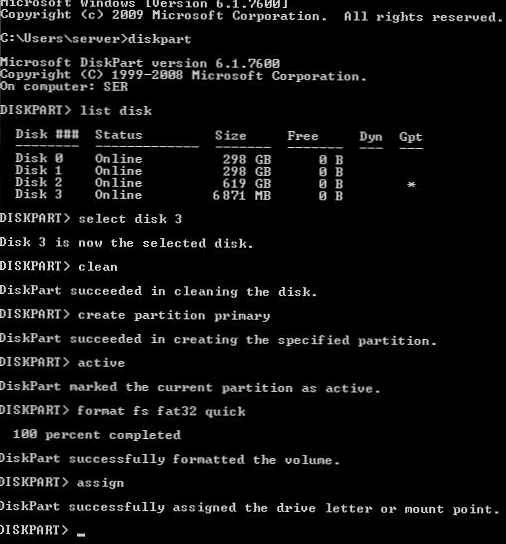
Nato moramo kopirati distribucijske datoteke sistema Windows 8 x64 na zagonski USB bliskovni pogon, ki smo ga ustvarili. Če želite to narediti, pritrdite disk s sliko sistema Windows 8 (recimo, da bo to H: pogon, črka F pa je dodeljena bliskovnemu pogonu USB in s pomočjo ukaza xcopy kopiramo vso njegovo vsebino na bliskovni pogon USB
xcopy H: \ * F: \ / s / eČe naredite UEFI zagonski USB bliskovni pogon za 64-bitni sistem Windows Vista SP1, Windows 7 ali Windows Server 2008 R2, morate na bliskovni pogon USB ustvariti imenik EFI in vanj kopirati zagonski imenik. Podrobno, postopek ustvarjanja zagonskega USB bliskovnega pogona z Windows 7 pod UEFI
Zdaj lahko s tega medija namestite operacijski sistem v način UEFI. Preden začnete namestitev, ne pozabite onemogočiti Varnostnega zagona v možnostih zagona sistema (v UEFI - ex BIOS). Po namestitvi sistema Windows Security Boot ga lahko omogočite (podrobneje o načinu varnega zagona v sistemu Windows 8).
Na zahtevo komentarjev pustite povezavo do članka Namestitev sistema Windows 8, ne da bi vnesli ključ










